电脑系统间歇卡顿怎么解决,电脑间断性卡顿
1.win10卡顿解决方法
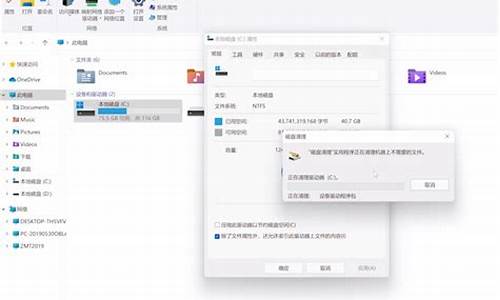
您好,建议升级杀毒软件,查杀电脑病毒,并清理注册表和垃圾。给电脑全面的清理灰尘。
一、CPU负荷过大,或者工作不正常。检查CPU和显卡散热,除尘,上油,或更换风扇。
二、电源电压不稳,电源功率不足。更换质量高的功率大的电源。
三、经常清理磁盘和整理磁盘碎片。
1、在“我的电脑”窗口,右击要清理的盘符—“属性”—“清理磁盘”—勾选要删除的文件—确定—是。
2、清除临时文件,开始—运行—输入 “%temp%”—确定。
3、用优化大师或超级兔子清理注册表和垃圾文件。
4、关闭一些启动程序, 开始-运行-msconfig---启动 ,除杀毒软件、输入法外一般的程序都可以关掉。
5、删除不用的程序软件。
6、整理磁盘碎片--开始 --所有程序--附件--系统工具--磁盘碎片整理程序--选定磁盘--分析--碎片整理。
7、减轻内存负担 ,打开的程序不可太多。如果同时打开的文档过多或者运行的程序过多,就没有足够的内存运行其他程序,要随时关闭不用的程序和窗口。
四、升级显卡、网卡驱动,换个档次高一点的显卡。
五、加大物理内存。
六、合理设置虚拟内存 。
1、玩游戏,虚拟内存可设置大一些,最大值和最小值均设为物理内存的2-3倍,再大了,占用硬盘空间太多了。
2、虚拟内存设置方法是: 右击我的电脑—属性--高级--性能设置--高级--虚拟内存更改--在驱动器列表中选选择虚拟内存(页面文件)存放的分区--自定义大小--在“初始大小”和“最大值”中设定数值,然后单击“设置”按钮,最后点击“确定”按钮退出。
3、虚拟内存(页面文件)存放的分区,一定要有足够的空间,硬盘资源不足,造成虚拟内存不够用,在一台电脑中,在一个分区设置虚拟内存就够用了,不必在多个分区设置。
win10卡顿解决方法
运行内存设置的原因,解决步骤如下:
1、右键单击计算机选择属性菜单。
2、然后进入新的界面,点击高级系统设置。
3、点击高级选项,点击设置按钮。
4、切换到高级选项卡,点击界面上方的更改选项。
5、然后进入新的界面,点击勾选自定义大小选项,设置最大值,点击确定就不会卡了。
win10间歇性卡顿解决办法步骤如下:
1、找到“罪魁祸首”:右键[开始]打开[任务管理器],点击[磁盘]排序。如果最高的磁盘占用率总是相同的第三方软件,可以考虑是否卸载。
2、关闭Windows搜索是新电脑感觉卡住的最重要原因之一,因为Windows搜索功能是建立索引,导致高磁盘占用率,甚至高达100%,可在建立索引后自动恢复。如果需要临时关闭索引,可以在搜索栏中输入[CMD],右键点击[命令提示符],选择[作为管理员运行],输入[Net.exestop"Windowssearch"]回车。
搜索功能可以暂时禁用,重新启动机器后将失效。如果Windows搜索仍然不需要,搜索到[服务](或按[WIN+R]组合键,并输入[服务]。MSC]进入打开服务),双击[Windows搜索],选择[禁用],然后[OK]。
3、以同样的方式关闭相关的服务和“Windows搜索”服务。在服务(本地)页面双击“Superfetch”和“PNRPsvc”,选择“Stop”和“OK”。
4、修改注册表[WIN+R]组合键打开运行,输入[regedit]enter,依次查找[HKEY_LOACAL_MACHINE][SOFTWARE][Microsoft][Dfrg][BootOptimizeFunction],双击右侧的[OptimizeComplete]将[数值数据]更改为[no]并确认。
5、禁用IPv6直接搜索[服务](或右击[这台计算机]选择[管理],选择[服务和应用程序],并双击[服务])查找和双击[IP助手]在右边,改变“开始类型”为[禁用],然后[确定]。
6、关闭Home组等。您还可以手动关闭家庭组,扫描通过视窗防护系统,关闭磁盘Defragmental程序,打开快速启动,关闭第三方软件服务项目,请点击这里查看细节,更新系统去[设置][更新和安全](检查更新)和更新系统。
如果系统更新后出现磁盘占用率高的问题,而上述方案无效,您可以考虑删除最近安装的Windows系统更新,直到新的更稳定的系统更新发布,然后一起更新。
声明:本站所有文章资源内容,如无特殊说明或标注,均为采集网络资源。如若本站内容侵犯了原著者的合法权益,可联系本站删除。












